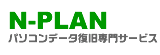 |
||||||||
|
||||||||||||||||||||||||||||||||||||||||||||||||||||||||||||||||||||||||||||||||||||||||||||
HOME|会社概要|症状選択|ハードディスク|RAID,NAS,サーバー|MO,PD,デジカメ,IC記憶カード,USBフラッシュメモリー
フロッピー,ZIP,スーパーディスク|CD-R/CD-RW,DVD±R/DVD±RW|Excelファイル破損|E-mailファイル破損|その他のメディア
ハードディスク交換修理|作業料金表|修理・復旧依頼送付状|トラブル時の対処法|データ復旧までの流れ|作業内容
Q&A/よくある質問コーナー|お申し込みフォーム|お問い合わせフォーム|特定商取引法に基づく表記|相互リンク


